Twitter arama geçmişini tamamen silme işleminden önce kısa bir bilgilendirmeye yer verdik. Arama geçmişi silinmiyor gibi yardım talepleriniz için önce yazıyı okuyunuz.


Twitter kullanıcı aramalarına ve ilgi alanlarına uygun olacak şekilde takip önerileri sunacağından dolayı bu bazen rahatsız edici olabilir. Kullanıcılar bu nedenden dolayı mutlaka tamamen Twitter arama geçmişini silme işlemini nasıl yapılır öğrenmek isterler. İşte bu içerik size resimli anlatım sunarak işlemleri nasıl yapacağınızı gösterecek. Çok daha fazlasını yazımızın devamında göreceksiniz.
En popüler uygulamalardan bir tanesi olan Twitter gizlilik ayarları konusunda hassas davranmaya çalışan bir işleyiş sistemine sahiptir. Bundan dolayı da arama geçmişi başta olmak üzere birçok konuda kullanıcılarının rahatlıkla seçim yapmasına olanak tanır. Kullanıcılar aradıkları kullanıcı ve başlıkları kaldırmak istediklerinde bunu hemen yapabilirler.
Kullanıcıların Twitter geçmişini silinmesi için izleyecekleri yol oldukça basittir. Arama kısmına aradıkları herhangi bir konu veya kullanıcı adını girmeleri gerekir. Ardından da kullanıcının sonuç elde ettikten sonra üzerine basılı tutması istenir. Basılı tutulduğunda aramaları kaldırmak için seçenek sunacaktır. Çarpı şeklinde çıkan bu seçenek kullanıcıların aradıkları her veriyi anında silmesine imkan tanır.
Bir daha arama kısmında bu kullanıcıyı veya konuyu aradığınıza dair herhangi bir bilgi olması imkansız olur. Sizden başka kimse görmeyecek olmasına karşılık yine de kaldırmak isteyebilirsiniz.


Telefondan Twitter arama geçmişini silme
İki çeşit Twitter arama geçmişini temizleme işlemi var. Biri mobil uygulama üzerinden ve diğeri bilgisayar tarayıcı üzerinden. İnternette konuyla alakalı buna benzer bir yazıyla pek karşılaşmazsınız. Her ikisi içinde resimlerle elimizden geldiği kadarıyla güzelce hazırlayarak sizlere yardımcı olamaya çalıştık.
- Uygulamayı açıyoruz.
- Aşağıdaki ara simgesine dokunuyoruz.
- Yukarıdaki arama kısmına dokunuyoruz.
- Son aramaların yan kısmında “X” üstüne tıklıyoruz.
- Ekran “Temizle” çıkıyor ve onunda üstüne dokunup işlemi tamamlıyoruz. https://teknolojihaberleri.tr
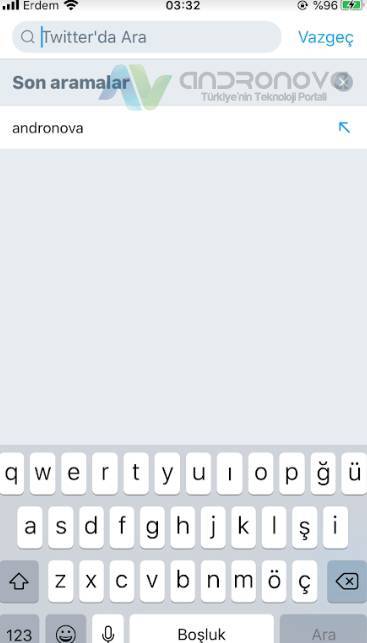
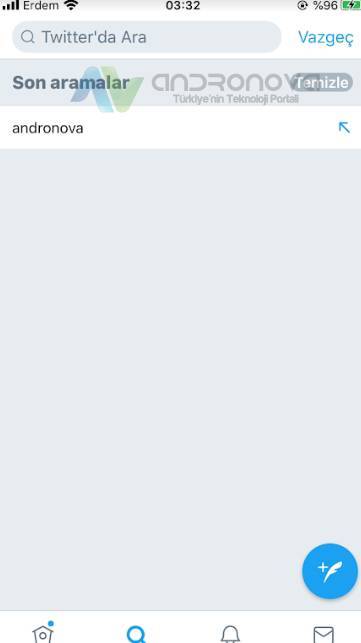
Bilgisayardan Twitter arama geçmişi nasıl silinir ?
Bilgisayardan Twitter arama geçmişini temizleme Windows 10 üzerinden işlem yapılarak anlatıldı. Yukarıdaki mobil ve aramalar farkılı olabiliyor. Yani iki taraftandan kontrol etmenizi öneriyoruz.
- Tarayıcımızdan (Google Chrome) Twitter.com’ u açıyoruz.
- Yan üst köşedeki arama kutusuna dokunuyoruz.
- Çıkan aramaların üstünde bulunan “Tümünü temizle” yazısına tıklayarak, arama geçmişini tamamen silme işlemini gerçekleştirmiş oluyoruz.
- İsteyen altında açılan aramaları seçerek teker teker yanındaki “X” e dokunup silebilir.
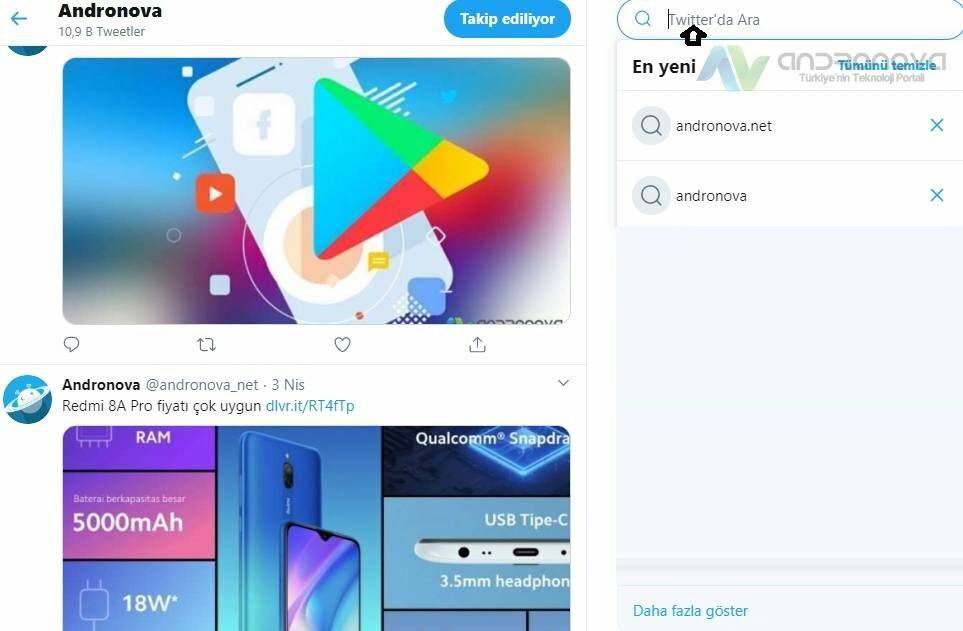
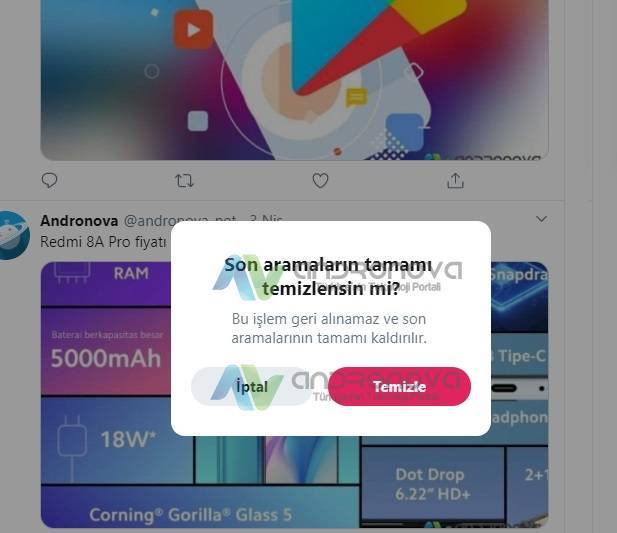
Twitter arama geçmişi silinmiyor ise
- İşlem yaptığınız cihazdan oturumu çıkışa atın
- Tekrardan giriş yapıp yukarıdakileri uygulayın
- Eğer olmuyorsa birde bilgisayarla işlem yapmaya çalışın
- Sıkıntı devam ediyorsa farklı bir telefonla aynı durumla karşılaşıyor musunuz diye bakınız
- Uygulamadan silinemiyor ise önbellek temizlemesiyle işlem yapmaya çalışın.









